To je nešto što se dogodi prije ili kasnije. Otvarate aplikaciju koju trebate koristiti samo da biste dobili poruku o pogrešci ili da se aplikacija uopće ne otvara. Dobra vijest je da postoji nekoliko savjeta koje možete pokušati ponovno pokrenuti i pokrenuti Windows Photo App.
Sljedeći su savjeti također prilagođeni početnicima, pa čak i ako se ne slažete s tehnologijom, i dalje ćete ih moći koristiti. Također, neće vam oduzimati previše vremena.
Poništite aplikaciju Windows Photo
Možda je aplikaciji samo potrebno dobro resetiranje. Za resetiranje aplikacije Windows Photo idite na:
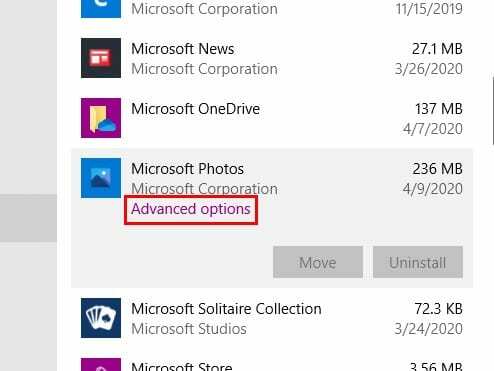
- Postavke
- aplikacije
- Pomičite se prema dolje dok ne pronađete aplikaciju Microsoft Photo
- Kliknite na njega
- Kliknite Napredne opcije
- Potražite i kliknite na gumb Reset
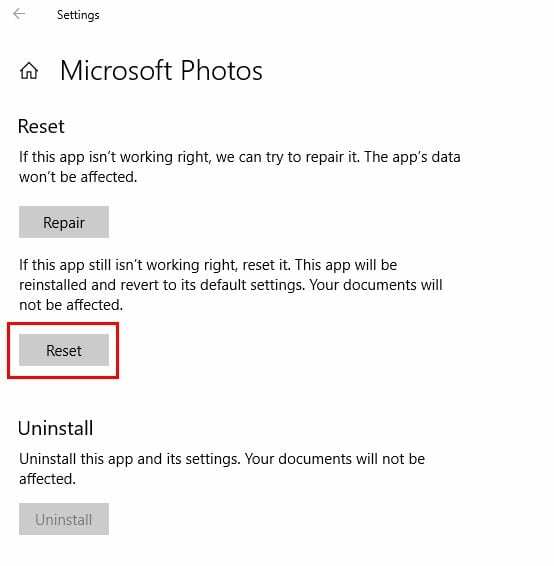
Ako opcija resetiranja ne radi, možete isprobati druge opcije, kao npr Prekini ili Repair.
Ažurirajte aplikaciju Microsoft Photo
Rješenje bi također moglo biti gledanje vas u lice u lice. Da biste vidjeli postoji li ažuriranje za aplikaciju Photo, idite na Microsoft Store i potražite aplikaciju Photo. Ako vas čeka ažuriranje, bit će gumb na koji možete kliknuti.
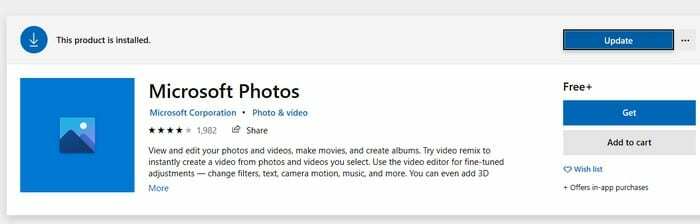
Ponovno instalirajte aplikaciju Microsoft Photo
Ako nijedan od prethodno spomenutih savjeta nije uspio, možda je vrijeme da ponovno instalirate aplikaciju. U postavkama vašeg računala nećete pronaći opciju za deinstaliranje aplikacije. Da biste to učinili, morat ćete otvoriti PowerShell (administrator).
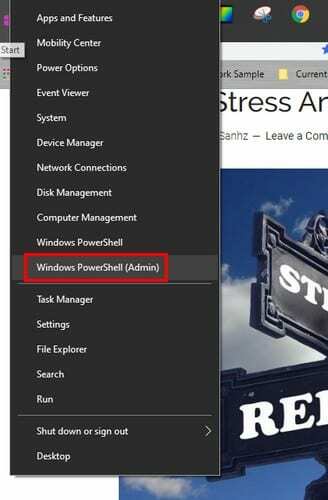
Kada je PowerShell otvoren, unesite sljedeću naredbu:
- get-appxpackage *Microsoft. Windows. Fotografije* | remove-appxpackage
Nakon što je postupak završen, vratite se u Microsoft Store i ponovno instalirajte aplikaciju Photo.
Zaključak
Razlog zašto je aplikacija Fotografije odlučila štrajkati može biti mnogo, ali trebala bi biti u funkciji uz ove brze savjete. Dokle god postoje aplikacije, nemate izbora nego se baviti ovakvim stvarima. Koju opciju ćete prvo isprobati?